Comment puis-je utiliser la condition “Événement” dans mes flux de travail ?
Les événements permettent de suivre et de profiler les abonnés en fonction de leur interaction avec votre site web. Les événements ont des attributs et peuvent suivre des comportements spécifiques, y compris leur moment et leur fréquence.
Où puis-je trouver et gérer des Événements dans GetResponse ?
Pour trouver la section Événements, allez dans Automatisation > Événements.
De quoi ai-je besoin pour suivre les Événements sur mon site web ?
Un événement peut être enregistré par le code de suivi JavaScript intégré à votre site web. Pour assurer le suivi des événements, vous devez ajouter l’extrait de code d’intégration Web Connect au code source de votre site web :
(function(i, s, o, g, r, a, m){
i['__GetResponseAnalyticsObject'] = r;
i[r] = i[r] || function() {
(i[r].q = i[r].q || []).push(arguments);
};
a = s.createElement(o);
m = s.getElementsByTagName(o)[0];a.async = 1;a.src = g;m.parentNode.insertBefore(a, m);
})(window, document, 'script', 'https://ga.getresponse.com/script/ga.js?v=2&grid={getresponse-id}', 'GrTracking');
En tant que {getresponse-id}, vous devez définir la valeur “grid” qui peut être obtenue à partir de l’API 3.0 de GetResponse. Cette valeur peut également être tirée de la description du code JavaScript qui s’affiche lorsque des éléments d’E-commerce sont utilisés dans l’éditeur de marketing automation.
Remarque : si vous dirigez les internautes vers vos pages à l’aide de liens de message dans vos newsletters, l’extrait de code JavaScript que vous avez collé dans le code source de votre page les identifie automatiquement. Si vos visiteurs proviennent d’autres sites web où ils laissent leur adresse électronique – par exemple, des pages de soumission de formulaire, d’inscription à la newsletter, d’enregistrement, de connexion, de détails de page d’achat – vous devez inclure un code JavaScript supplémentaire aux pages où vos clients laissent leur adresse électronique :
Script qui identifie l’email des clients
GrTracking(‘setUserId’, $customerEmail)
Exemple :GrTracking(‘setUserId’, ‘user@example.com’);
Script qui suit des événements spécifiques et les affecte à l’email
GrTracking(‘setEvent’, $customEventName, $customEventAttributes)
Exemple :GrTracking(‘setEvent’, ‘myCustomEvent’, {‘visitTime’:(new Date).toISOString(), ‘rankNo’:‘123333’, ‘websiteName’:window.location.href, ‘isProspect’: ‘true’});
ou
GrTracking(‘setEvent’, ‘myCustomEventWithoutAdditionParams’);
Comment créer un événement ?
Vous pouvez découvrir comment créer des événements dans cet article.
Comment utiliser la condition Événement dans un flux de travail ?
Pour inclure la condition dans votre flux de travail, procédez comme suit :
- Faites glisser et déposez la condition Événement dans l’espace de travail.
- Cliquez sur l’élément pour ouvrir l’onglet Propriétés.
- Cliquez sur le bouton Obtenir Web Connect et suivez les instructions pour placer le code sur votre page.
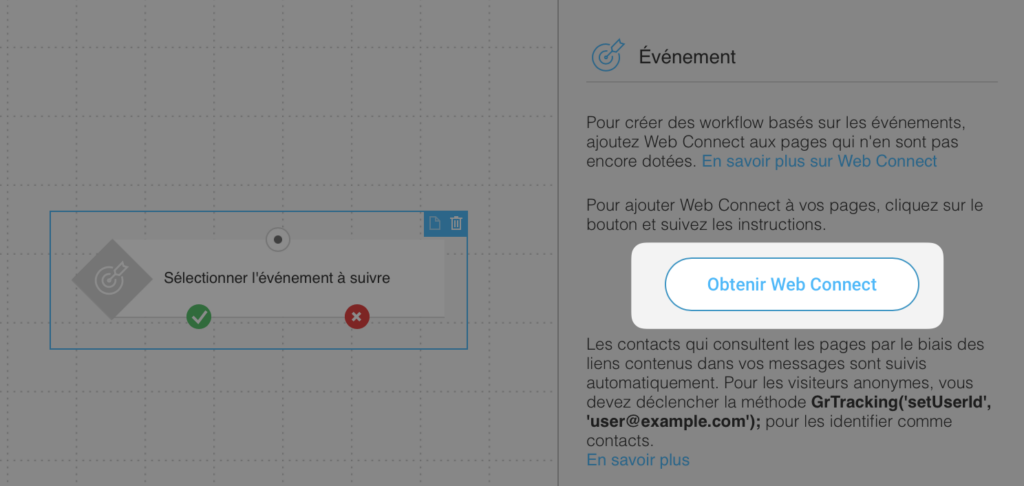
- Retournez dans l’éditeur et, dans la liste déroulante, sélectionnez l’événement que vous souhaitez suivre.
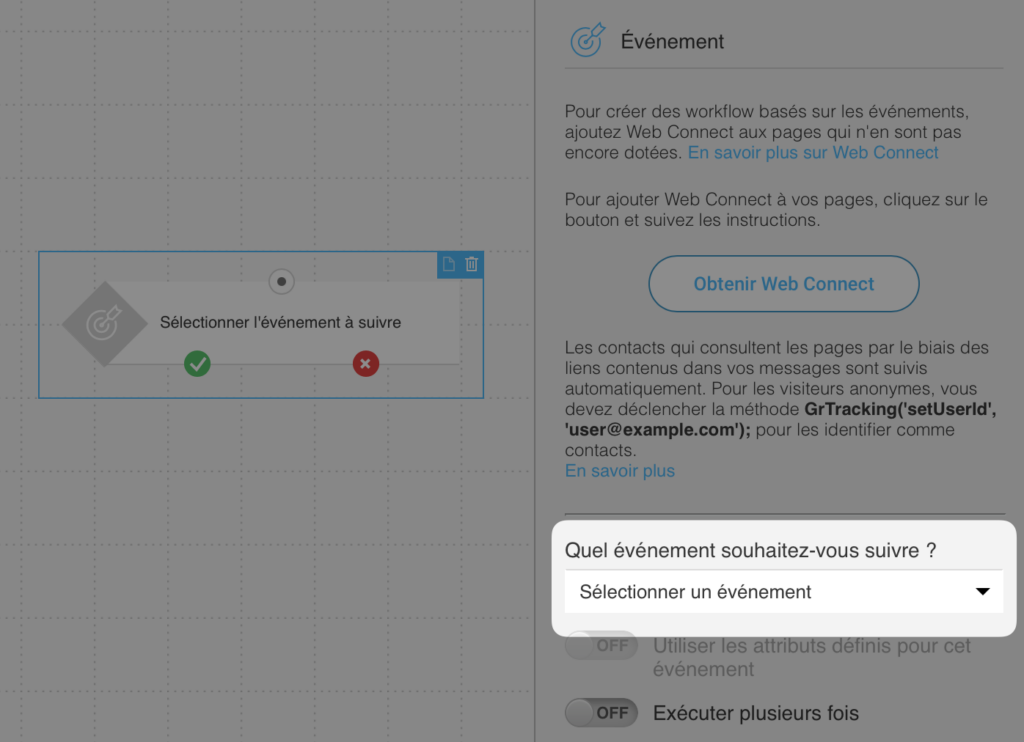
Utilisez les options supplémentaires pour :
- Définir les attributs que vous souhaitez suivre. Si vous n’activez pas cette option, nous suivrons tous les événements dont le nom correspond.
- Exécuter la condition plusieurs fois pour le même contact.
Remarque : le nom et les attributs de l’événement que vous transmettez depuis votre site Web doivent correspondre exactement aux valeurs de vos Événements GetResponse.
Dans la condition Événement, vous pouvez également utiliser des attributs pour restreindre davantage le champ d’application :
- la date (avant, après, le),

- numéro (est inférieur à, est supérieur à, est inférieur ou égal à, est supérieur ou égal à, est égal à, est différent de),

- vrai ou faux (vrai, faux),

texte (est, contient, commence par, se termine par).

Comment puis-je segmenter mes contacts en fonction d’un événement ?
Vous pouvez également segmenter en fonction du fait qu’un événement donné s’est produit et à quel moment. Pour ce faire, procédez comme suit
- Allez dans Contacts >> cliquez sur le nom de la liste.
- Cliquez sur Ajouter une condition.
- Sélectionnez Événements dans le menu déroulant et définissez votre condition.

